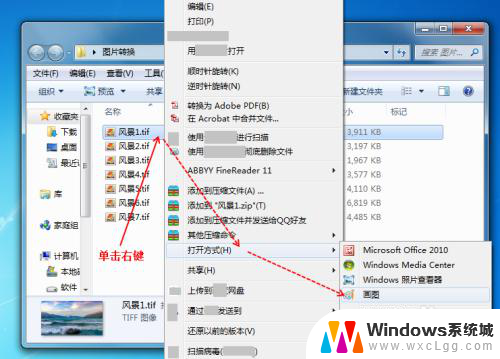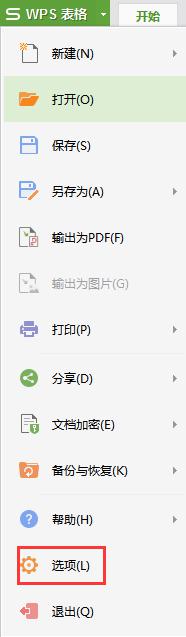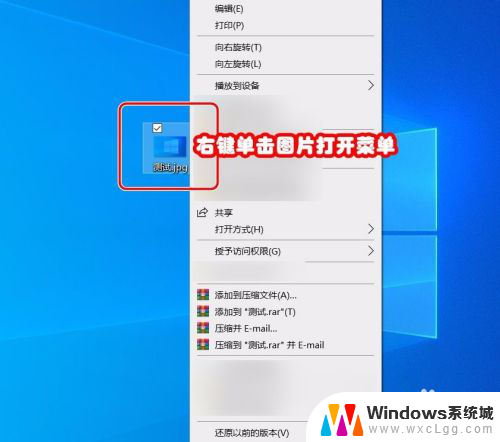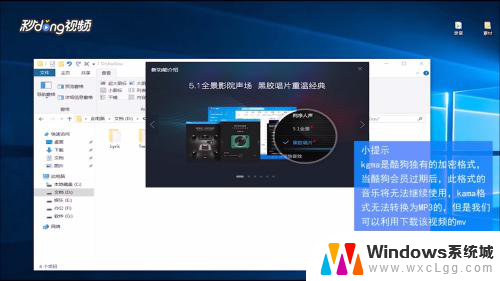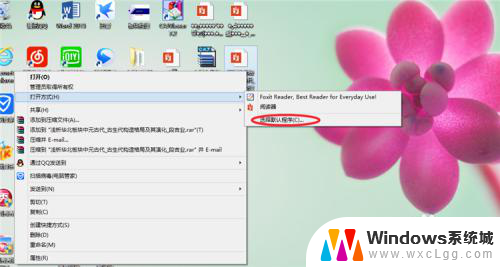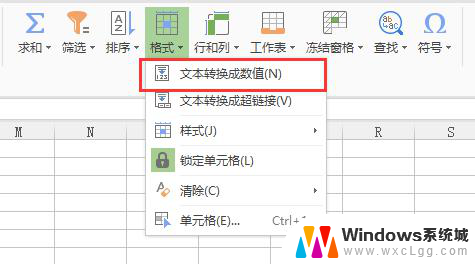wps怎么转换成office WPS文件如何转换成Microsoft office格式
在现代办公中,我们经常会遇到将WPS文件转换成Microsoft Office格式的需求,WPS作为一款常用的办公软件,其与Microsoft Office之间的兼容性一直备受关注。在实际操作中,我们可以采取一些简单的方法来完成这一转换过程。无论是将WPS文字转换成Word文档,还是将WPS表格转换成Excel文件,只需按照特定的步骤进行操作,即可轻松实现格式的转换。下面将为大家详细介绍WPS如何转换成Microsoft Office格式的方法。
具体方法:
1.打开WPS文档,点击左上角【WPS文字】按钮。

2.在弹出的菜单中找到【另存为】,再选择【Word文件(*.docx)】。
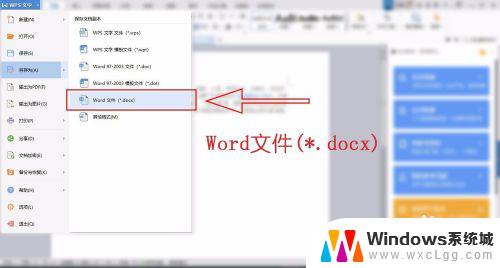
3.最后实现WPS文字转换成Microsoft office Word文件。
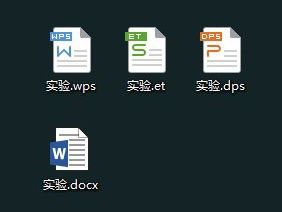
4.同样的方法,
WPS表格转化为Excel文件(*.xlsx),
WPS演示转化为PowerPoint文件(*.pptx)。
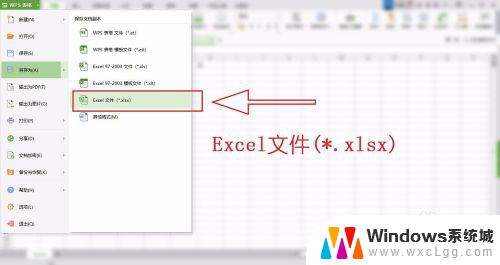
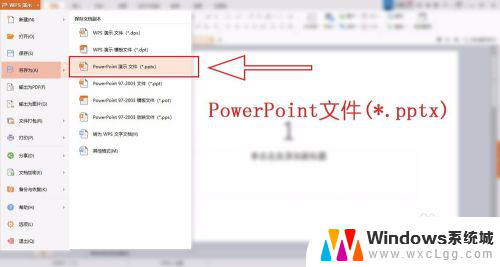
5.最后完成WPS文件转换成Microsoft office文件。
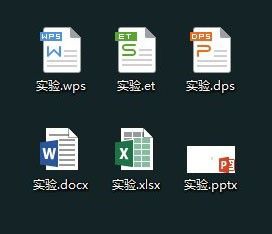
6.如果要实现Microsoft office文件转化成WPS文件,不必麻烦。因为WPS软件兼容大部分的Microsoft office文件。
所以可以直接在WPS打开Microsoft office文件,然后另存为WPS文件即可。
以上是将WPS转换为Office的全部内容,如果您遇到此问题,您可以按照以上方法解决,希望这能对大家有所帮助。